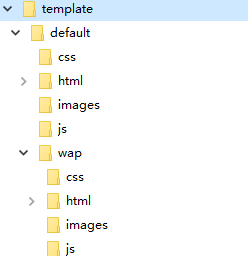当PBootCMS提示“未检测到您服务器环境的sqlite3数据库扩展…”时,这表明您的PHP环境尚未启用SQLite3数据库支持。根据错误信息和提供的解决方法,您可以采取以下两种方式之一来解决这个问题:
第一种方法:修改数据库配置为pdo_sqlite
- 打开数据库配置文件:
- 在您的PBootCMS安装目录中,找到
config/database.php文件。 - 打开这个文件,找到
'type' => 'sqlite',这一行。 - 将
sqlite改为pdo_sqlite,即修改为'type' => 'pdo_sqlite',。 - 保存文件并退出。
- 在您的PBootCMS安装目录中,找到
这种方法适用于您的PHP环境已安装并开启了PDO_SQLite扩展的情况。
第二种方法:在php.ini中开启sqlite3扩展
-
定位php.ini文件:
- 根据您使用的开发环境(如phpstudy Pro),找到php.ini文件的位置。示例中提到的是通过软件的设置界面定位到
php7.3.4nts版本的php.ini文件。
- 根据您使用的开发环境(如phpstudy Pro),找到php.ini文件的位置。示例中提到的是通过软件的设置界面定位到
-
编辑php.ini文件:
- 使用文本编辑器打开php.ini文件。
- 搜索(快捷键Ctrl+F)关键词
sqlite3。 - 找到
;extension=sqlite3行,去掉行首的分号(;)来启用此扩展。 - 保存更改(快捷键Ctrl+S)。
-
重启服务:
- 根据您使用的Web服务器软件(Apache或Nginx),在软件控制面板中重启对应的服务,使修改生效。
采用以上任一方法后,再次尝试访问PBootCMS,错误提示应已被解决,系统能够正常检测到SQLite3数据库支持。如果问题依旧,请确认是否所有步骤都正确执行,以及您的PHP环境是否有其他配置限制。